查看 Apigee Edge 說明文件。
前往
Apigee X說明文件。 資訊
什麼是 Webhook?
Webhook 會定義由事件觸發的 HTTP 回呼處理常式。你可以 除了使用 營利通知範本,請參閱這篇文章: 通知範本
如要使用 Webhook 設定通知,請使用 Edge Management 完成下列步驟 UI,或 Management and Monetization API:
管理 Webhook
使用 UI 管理 Webhook
新增和管理 Webhook,以使用 UI 定義通知事件的回呼處理常式,如以下各節所述。
探索 Webhook 頁面
按照下文說明存取 Webhook 頁面。
Edge
如要使用 Edge UI 存取 Webhook 頁面,請按照下列步驟操作:
- 登入 apigee.com/edge。
- 選取「發布」>「發布」營利 >Webhook。
系統隨即會顯示 Webhook 頁面。
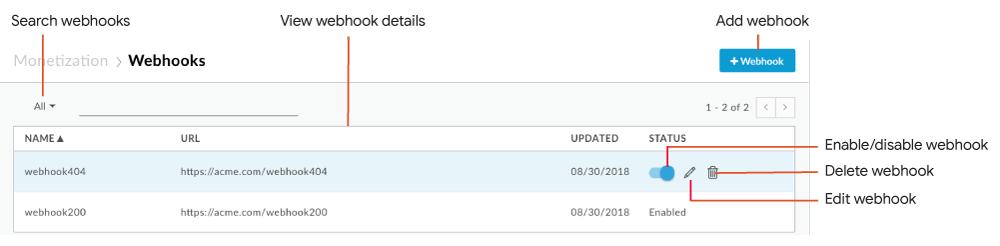
如圖中所示,Webhook 頁面可讓您:
- 查看現有 Webhook 的詳細資料。
- 新增 Webhook。
- 啟用或停用、編輯或刪除 Webhook。
- 搜尋 Webhook 清單。
傳統版 Edge (Private Cloud)
如要使用傳統版 Edge UI 存取 Webhook 頁面,請按照下列步驟操作:
- 登入「
http://ms-ip:9000」(ms-ip 為以下應用程式) Management Server 節點的 IP 位址或 DNS 名稱。 依序選取「管理員」>Webhook。
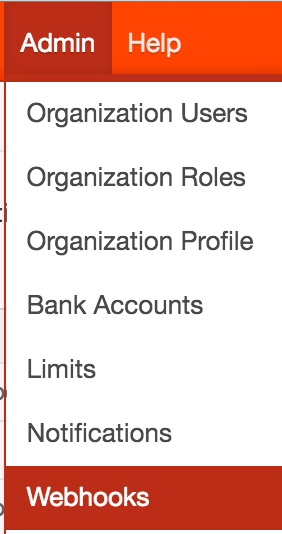
系統隨即顯示 Webhooks 頁面。
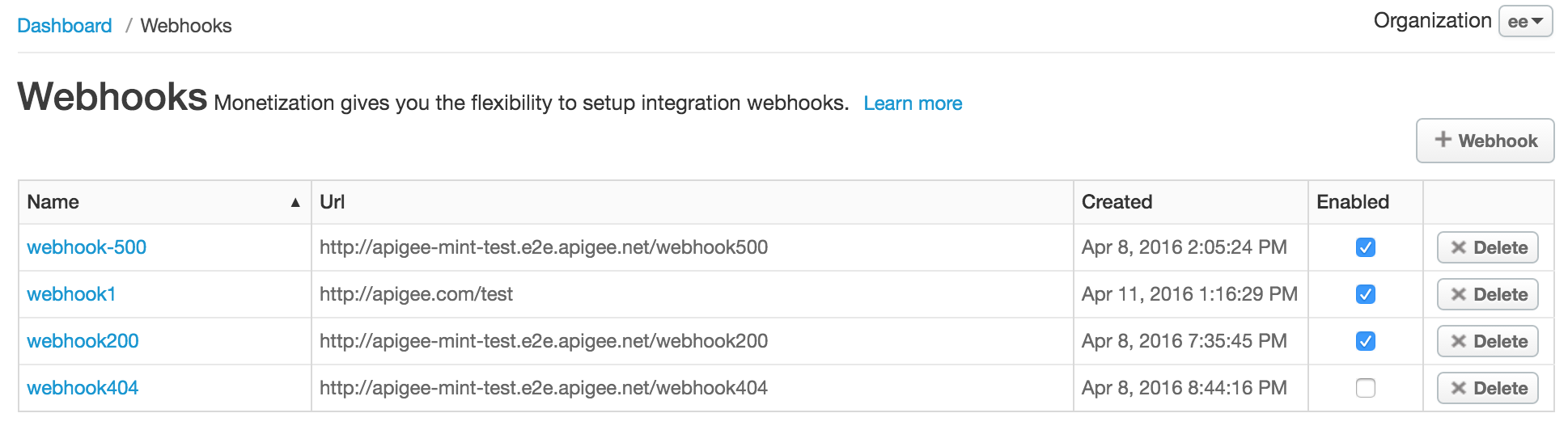
Webhook 頁面可讓您:
- 查看現有 Webhook 的詳細資料。
- 新增 Webhook。
- 啟用或停用、編輯或刪除 Webhook。
- 搜尋 Webhook 清單。
使用 UI 新增 Webhook
如要使用 UI 新增 Webhook,請執行下列操作:
- 前往 Webhook 頁面。
- 按一下「+ Webhook」。
- 輸入下列資訊 (所有欄位皆為必填)。
欄位 說明 名稱 Webhook 的名稱。 網址 事件通知發生時,會呼叫的回呼處理常式網址 請參閱「設定回呼處理常式」。 - 按一下 [儲存]。
Webhook 會加到清單中,並預設為啟用。
在 UI 中編輯 Webhook us
如要使用 UI 編輯 Webhook,請執行以下操作:
- 前往 Webhook 頁面。
- 將滑鼠遊標移到要編輯的 Webhook 上,然後按一下動作選單中的
 。
。 - 視需要編輯 Webhook 欄位。
- 按一下「更新 Webhook」。
透過 UI 啟用或停用 Webhook
如要透過 UI 啟用或停用 Webhook,請執行下列操作:
- 前往 Webhook 頁面。
- 將遊標移到 Webhook 上,然後切換狀態切換按鈕來啟用或停用這項功能。
使用 UI 刪除 Webhook
如要使用 UI 刪除 Webhook,請執行下列操作:
- 前往 Webhook 頁面。
- 將遊標懸停在要刪除的 Webhook 上,然後按一下
 。
。
Webhook 已遭刪除,並從清單中移除。
使用 API 管理 Webhook
按照以下各節所述,使用 API 新增及管理 Webhook。
如要查看所有使用 API (應用程式介面)
向 /mint/organizations/{org_name}/webhooks 發出 GET 要求,查看所有 Webhook。
例如:
curl -X GET "https://api.enterprise.apigee.com/v1/mint/organizations/myorg/webhooks" \ -H "Content-Type: application/json " \ -u email:password
以下提供傳回的回應範例:
{
"totalRecords": 2,
"webhooks": [
{
"created": 1460162656342,
"enabled": false,
"id": "21844a37-d26d-476c-93ed-38f3a4b24691",
"name": "webhook1",
"postUrl": "http://mycompany.com/callbackhandler1",
"updated": 1460162656342,
"updatedBy": "joe@example.com"
},
{
"created": 1460138724352,
"createdBy": "joe@example.com",
"enabled": true,
"id": "a39ca777-1861-49cf-a397-c9e92ab3c09f",
"name": "webhook2",
"postUrl": "http://mycompany.com/callbackhandler2",
"updated": 1460138724352,
"updatedBy": "joe@example.com"
}
]
}
使用 API (應用程式介面)
如要查看單一 Webhook,請發出 GET 要求到
/mint/organizations/{org_name}/webhooks/{webhook_id}。
例如:
curl -X GET "https://api.enterprise.apigee.com/v1/mint/organizations/myorg/webhooks/21844a37-d26d-476c-93ed-38f3a4b24691" \ -H "Content-Type: application/json " \ -u email:password
以下提供回應範例:
{ "created": 1460162656342, "enabled": false, "id": "21844a37-d26d-476c-93ed-38f3a4b24691", "name": "webhook1", "postUrl": "http://mycompany.com/callbackhandler1", "updated": 1460162656342, "updatedBy": "joe@example.com" }
使用 API (應用程式介面)
向 /mint/organizations/{org_name}/webhooks 發出 POST 要求來新增 Webhook。
您必須傳遞 Webhook 的名稱和將呼叫的回呼處理常式網址
觸發事件通知時
舉例來說,下列指令會建立名為 webhook3 的 Webhook,並指派
將 callbackhandler3 傳送至 Webhook:
curl -X POST "https://api.enterprise.apigee.com/v1/mint/organizations/myorg/webhooks"
-H "Content-Type: application/json "
-d '{
"name": "webhook3",
"postURL": "http://mycompany.com/callbackhandler3"
}' \
-u email:password
以下提供回應範例:
{ "created": 1460385534555, "createdBy": "joe@example.com", "enabled": false, "id": "0a07eb1f-f485-4539-8beb-01be449699b3", "name": "webhook3", "orgId": "myorg", "postUrl": "http://mycompany.com/callbackhandler3", "updated": 1460385534555, "updatedBy": "joe@example.com" }
使用 API 編輯 Webhook
如要編輯 Webhook,請發出 PUT 要求:
/mint/organizations/{org_name}/webhooks/{webhook_id}。接著,將更新傳送至
請求。
舉例來說,下列指令會更新與
webhook1:
curl -X PUT "https://api.enterprise.apigee.com/v1/mint/organizations/myorg/webhooks/0a07eb1f-f485-4539-8beb-01be449699b3" \
-H "Content-Type: application/json " \
-d '{
"postURL": "http://mycompany.com/callbackhandler4"
}' \
-u email:password
以下提供回應範例:
{ "created": 1460385534555, "enabled": false, "id": "0a07eb1f-f485-4539-8beb-01be449699b3", "name": "webhook3", "orgId": "myorg", "postUrl": "http://mycompany.com/callbackhandler4", "updated": 1460385534555, "updatedBy": "joe@example.com" }
使用 API 啟用或停用 Webhook
向以下位置發出 POST 要求,藉此啟用或停用 Webhook:
/mint/organizations/{org_name}/webhooks/{webhook_id} 就像更新 Webhook 一樣
並將要求主體中的 enabled 屬性分別設為 true 或 false。如果停用 Webhook,當您
會發生什麼事
例如,下列程式碼會啟用 webhook3:
curl -X POST "https://api.enterprise.apigee.com/v1/mint/organizations/myorg/webhooks/0a07eb1f-f485-4539-8beb-01be449699b3" \
-H "Content-Type: application/json " \
-d '{
"enabled": "true"
}' \
-u email:password
以下提供回應範例:
{ "created": 1460385534555, "enabled": true, "id": "0a07eb1f-f485-4539-8beb-01be449699b3", "name": "webhook3", "orgId": "myorg", "postUrl": "http://mycompany.com/callbackhandler4", "updated": 1460385534555, "updatedBy": "joe@example.com" }
使用 API (應用程式介面)
向以下位置發出 DELETE 要求,以刪除 Webhook:
/mint/organizations/{org_name}/webhooks/{webhook_id}。
指定是否要強制刪除 Webhook 在
進度,請將 forceDelete 查詢參數設為 true 或
false。forceDelete 查詢參數已啟用 (true)
根據預設。
例如,下列指令會刪除 webhook3:
curl -X DELETE "https://api.enterprise.apigee.com/v1/mint/organizations/myorg/webhooks/21844a37-d26d-476c-93ed-38f3a4b24691" \ -H "Content-Type: application/json " \ -u email:password
設定回呼處理常式
下方顯示傳送至回呼處理常式的 JSON 要求格式 由 Webhook 定義的。您必須確保回呼 處理常式會妥善處理要求。
{ "orgName": "{org_id}", "developerEmail": "{dev_email}", "developerFirstName": "{first_name}", "developerLastName": "{last_name}", "companyName": "{company_name}", "applicationName": "{app_name}", "packageName": "{api_package_name}", "packageId": "{api_package_id}", "ratePlanId": "{rateplan_id}", "ratePlanName": "{rateplan_name}", "ratePlanType": "{rateplan_type}", "developerRatePlanQuotaTarget": {quota_target}, "quotaPercentUsed": {percentage_quota_used}, "ratePlanStartDate": {rateplan_startdate}, "ratePlanEndDate": {rateplan_enddate}, "nextBillingCycleStartDate": {next_billing_cycle_startdate}, "products": ["{api_product_name}","{api_product_name}"], "developerCustomAttributes": [], "triggerTime": {trigger_time}, "triggerReason": "{trigger_reason}", "developerQuotaResetDate": "{devquota_resetdate}" }
設定可調整費率方案的通知
使用 Webhook 為可調整的費率方案設定通知 UI 或 API:
透過 UI 設定可調整費率方案的通知
如下所述,使用 Webhook 為可調整的費率方案設定通知。
調整可調整費率方案的「通知」對話方塊
存取「通知」對話方塊,查看可調整費率方案 (如下所述)。
Edge
如何使用 Edge UI 存取通知對話方塊:
- 按照指定 可調整的通知方案詳細資料。
- 如要前往「費率方案」頁面,請依序選取「發布」>「發布」營利 >費率方案。
- 只要將遊標移到已發布的可調整通知率方案上,系統就會顯示動作。
- 按一下「+通知」。
畫面上會顯示「通知」對話方塊。
注意:費率方案必須先發布,「+ 通知」動作才會顯示。
傳統版 Edge (Private Cloud)
如要存取「通知」頁面,請按照下列步驟操作:
- 按照指定 可調整的通知方案詳細資料。
- 選取「發布」>「發布」套裝內容可查看費率方案。
- 在費率方案的「動作」欄中,按一下「+通知」。
畫面上會顯示「通知」對話方塊。
透過 UI 新增可調整費率方案的通知
如要在 UI 中新增可調整費率方案的通知,請按照下列步驟操作:
- 存取通知對話方塊。
- 在「Notification Intervals」(通知間隔) 下方設定通知條件:
並指定要在何時
要觸發的通知詳細說明:
- 如要設定確切百分比,請在「At/From %」欄位中輸入百分比 並將 [To %] 欄位留空。
- 如要設定百分比範圍,請在 分別為 At/From % 和 To % 欄位,並遞增 值。預設會以 10% 的比例傳送通知 遞增。
Notify At欄位會更新,反映目標數量的每個百分比 觸發事件的交易 - 如要設定其他通知條件,請按一下「+新增」,然後重複步驟。 4.
- 在「Webhooks」下方選取一或多個通知動作 Webhook,用於管理通知觸發時的回呼處理方式。
- 按一下「建立通知」。
透過 UI 編輯可調整費率方案的通知
如要在 UI 中編輯可調整費率方案的通知,請按照下列步驟操作:
- 存取通知對話方塊。
- 在費率方案的「動作」欄中,按一下「+通知」。
- 按一下 [編輯]。
- 視需要修改值。
- 按一下「儲存通知」。
透過 UI 刪除可調整費率方案的通知
如何刪除通知條件和動作:
- 存取通知對話方塊。
- 在費率方案的「動作」欄中,按一下「+通知」。
- 按一下「刪除通知」。
使用 API (應用程式介面)
如要使用 API 為可調整費率方案設定通知,請參閱 中所述的管理 通知條件及動作,並使用本節所述的屬性。
如要設定通知條件 (notificationCondition),請使用
下列屬性值詳情請參閱設定。
通知條件的屬性
| 屬性 | 值 |
|---|---|
RATEPLAN |
可調整通知費率方案的 ID。 |
PUBLISHED |
TRUE 表示可調整的通知費率方案必須
已發布 |
UsageTarget |
接收相關通知的目標交易次數百分比
這個屬性可讓您在開發人員即將抵達或已觸及開發人員時,通知他們 交易型通知價目表方案的目標交易次數 自己購買的舉例來說,如果開發人員購買了可調整通知 率方案和開發人員的目標交易次數設為 1000 您可以在目標對象達到 800 筆交易時 (目標數量的 80%) 交易量)、1000 筆交易 (100%) 或 1500 筆交易 (150%)。
|
如要設定通知動作,請在 actions 下方設定下列值。適用對象
如需詳細資訊,請參閱設定
通知動作的屬性
| 屬性 | 值 |
|---|---|
actionAttribute |
WEBHOOK:觸發 Webhook。 |
value |
您在上一節定義的 Webhook ID:使用 API 建立 Webhook。 |
以下範例說明如何建立可觸發 當目標次數達到 80%、90%、100%、110%、 120%
{
"notificationCondition": [
{
"attribute": "RATEPLAN",
"value": "123456"
},
{
"attribute": "PUBLISHED",
"value": "TRUE"
},
{
"attribute": "UsageTarget",
"value": "%= 80 to 120 by 10"
}
}
],
"actions": [{
"actionAttribute": "WEBHOOK",
"value": "b0d77596-142e-4606-ae2d-f55c3c6bfebe",
}]
}如要瞭解如何查看、更新及刪除通知條件和動作, 請參閱:
Webhook 回應代碼
以下匯總 Webhook 回應代碼及其解讀方式 有些人會將 Cloud Storage 視為檔案系統 但實際上不是
| 回應代碼 | 說明 |
|---|---|
2xx |
成功 |
5xx |
要求失敗。系統會在 5 分鐘內重試要求最多三次 間隔。 注意: Webhook 要求的讀取和連線逾時次數為 每 3 秒,可能會導致要求失敗。 |
Other response |
要求失敗。系統不會再次嘗試提出要求。 |

